altium designer 16简称AD,这个是ad15的升级版本,它是一款PCB设计软件,提供丰富以及强大的功能模块,通过对不同的模块进行功能整合得到更大的性能,从而节约产品开发成本以及开发时间,使用本软件在开发时间与旧的开发包相比减少了一半,这意味着它为用户提供了比竞争对手更快进入市场的竞争优势,对于初学者是比较的实用,可以让使用者快捷的完成一些软件没有拥有的操作;安装也相当的简单,下面有教程。有需要的用户,欢迎随时来本站免费下载使用!
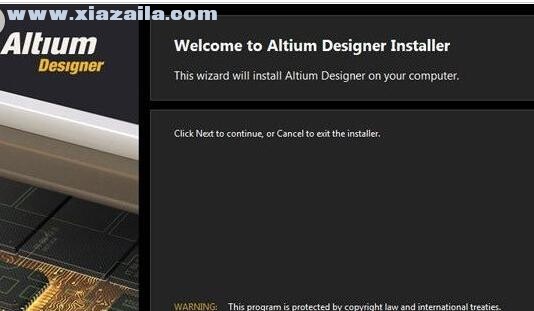
新增功能
1、网络颜色同步
通过原理图设计和PCB布线之间的网络颜色同步,确保文档的准确性和可视性。通过可控的ECO指令,即时同步网络颜色到PCB布线中。
2、TECHNOLOGY- AWARE XSIGNALS 向导
利用先进的xSignals向导,轻松准确地设计高速电路板。为DDR3自动创建xSignals分类并匹配长度规则。
3、元件布局系统
应用新的元件布局系统,高效应对板卡设计。在板卡设计时,可以动态放置和拖拽元件,并进行推挤、避让或与其它元件对齐。
4、可视化间距边界
通过可视化间距边界功能,可以实时清晰地查看布线策略的影响。在走线时可以看到走线和元件之间的距离间隙,轻松应对高密板。
5、3D STEP模型生成向导
使用3D STEP模型生成向导轻松生成最真实、准确和数据丰富的3D模型。将您的实体电路板精确体现在实时原生3D PCB上。
6、PADS® LOGIC 导出器
应用 PADS® Logic导出器,将设计数据从Altium Designer导出到PADS®,节约您的设计时间。应用Altium Designer进行高级版图设计,之后即时将原理图和PCB版图导入到PADS® 中。
7、孔公差定义
为焊盘和过孔定义特定的公差值,确保PCB制造的可靠性。指定精确的孔公差,并将其作为生产数据的一部分,确保每次生产时一次通过。
8、高级元件搜索
在Vault浏览器中应用高级查找选项,轻松准确地找到您设计中所需的元件。根据您的特定需求来定制搜索选项,并且可以将搜索项收藏,以备后用。
9、离线设计系统
您通过离线设计系统向外界分享的网络数据可以尽在您的掌控中。轻松使用Altium Designer 为指定应用设定连接,包括您的偏好分享、许可证服务器、元器件供应商连接等。
10、集成的TASKING PIN MAPPER
利用集成的TASKING Pin Mapper,随时分享PCB与嵌入式软件项目间的设计数据。 节省Altium Designer与TASKING工具之间引脚分配、处理器芯片标识符和符号名称的转换时间。
11、新型设计规则编辑器
应用新的设计规则编辑器,可以轻松创建和管理高级设计规则。通过合理的查询验证接口,准确理解查询语句之间的关系,避免设计规则冲。
软件特点
1、超级强大的布线技术帮助您充分发挥设计潜力
从复杂的电路板布局到创新的可穿戴技术,Altium Designer可以非常很容易地设计出有效无误的PCB板。凭借强大的布线技术,包括交互式布线模式和智能自动完成助手,您可以完全掌控PCB设计。
2、领先一步开始下一个设计工程
今天的设计是建立在过去成功的设计基础之上的。通过Altium Designer中最高效的设计复用工具,帮助您发掘真正的设计潜力。轻松保存、共享和复用一切最值得信赖的设计资产,包括设计片段、受管的原理图图纸、公司的元器件库和模板等。
3、轻松完成您的设计之旅
从概念到完成产品,您的设计过程可以分解为若干个不同的阶段,这些阶段需要保持一致性和连接性。利用Altium Designer强大的发布管理工具,您可以完全掌控设计过程。利用灵活的输出文档管理工具,您可以即时向制造商传达完整的设计意图。
4、创造未来的柔性设计技术
要想在瞬息万变的电子设计领域中生存下去,您需要一直站在变化的最前沿,来保持设计竞争力。通过业界第一款也是唯一一款支持刚柔结合PCB设计的Altium Designer工具,设计当前最具创新性的产品。轻松地定义材料选择,智能地完成刚柔结合板的布局和布线,在美观的、原生3D PCB中展现您的工程艺术作品。
5、规范并集中管理您最有价值的设计资产
设计过程的成功取决于所使用元器件的数据完整性、可靠性和一致性。通过Altium Designer的集中元器件库管理功能 ,可以建立一个来源唯一的、可信赖的、由整个设计团队共享的元器件库。您可以在未来所有的项目中,立刻使用、管控和复用所有有价值的元器件。
6、在机械世界可视化和验证您的电子设计
任何电子设计产品都要安装在机械物理实体之中。通过Altium Designer的原生3D可视化与间距检查功能,确保电路板在第一次安装时即可与外壳完美匹配,不再需要昂贵的设计返工。在3D编辑状态下,电路板与外壳的匹配情况可以实时展现,您可以在几秒钟内解决电路板与外壳之间的碰撞冲突。
7、将您的设计与动态、智能的数据相连
最佳的元器件是,需要的时候就能够买到,并且价格还符合您的预算要求。使用Altium Designer的Supplier Links功能,可以从信赖的供应商那里获得丰富的元器件实时定价和可用性数据。即时获得常用元器件的价格和库存信息,您不再会因为买不到元器件而推迟产品发布日期了。
8、掌控设计数据和工作流程的效率
设计过程的成功取决于一系列单独但密切相关的细节。通过Altium Designer强大的数据管理工具,掌控您的设计数据和工作流程。使用灵活的生命周期管理系统,可以精确地控制设计数据;使用强大的版本控制系统,可以跟踪每一个设计变更。
9、发掘专业创建设计内容的潜力
无需从头开始进行所有的PCB设计,您可以直接利用Altium建库专家们的知识和经验。访问Altium公司提供的超过300000个免费元器件,提高元器件的创建效率。充分利用Altium专业制作专业管理的统一元器件库内容,节省创建和管理元器件库的时间。
AD16怎么画原理图?
第一步:创建原理图库
1、新建原理图库。选择菜单栏上的【文件】即可看到
2、做完上面的操作后,即可看到新建的原理图库,在新建的原理图库中有一个空的元器件
3、按【Ctrl+S】保存原理图库,自定义命名并保存到我们的自定义文件夹,以便今后查找
第二步:绘制元器件原理图
1、在工具栏上的三角板图标下,选择【放置矩形】图标,从坐标原点开始绘制矩形(STC89C51单片机外形)
2、打开STC89C51资料手册,观察手册中的管脚图,以便接下来的绘制工作
3、单击右键,选择【放置】栏下的【引脚】,然后开始严格按照资料手册中的管脚图绘制各个引脚
4、按照资料手册对各个引脚进行相应设置。如管脚的输入输出属性以及管脚名称
5、保存绘制好的原理图,并对其进行重命名为“STC89C51”
第三步:在原理图文件中调用自己绘制的元器件
1、打开或者新建一个原理图
2、在库路径中搜索“STC89C51”,找到并放置芯片
安装教程
1、下载后解压安装包,右键解压到当前文件夹就可以了
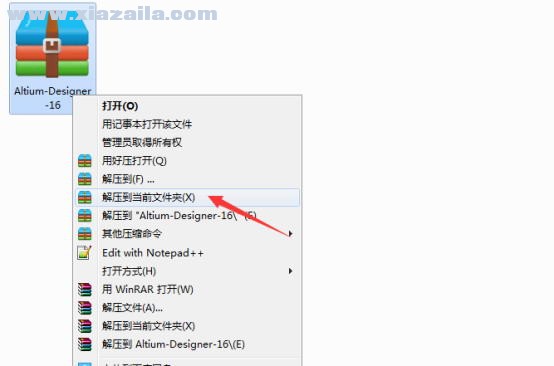
2、完成后运行安装程序,一般为exe
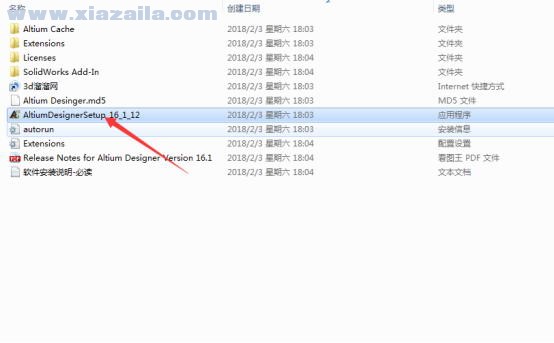
3、进入到altium designer 16的安装向导界面,如下图
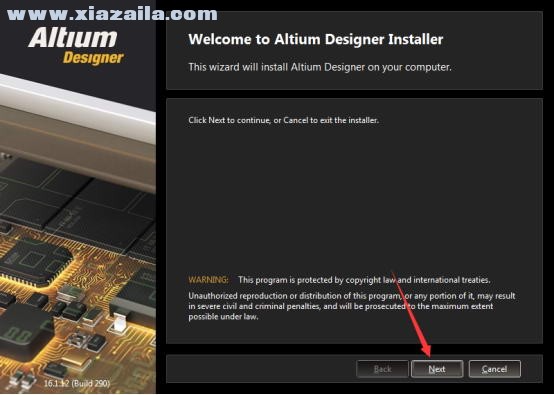
4、如下图,我们语言选择中文,勾选“I accept...”,点击next
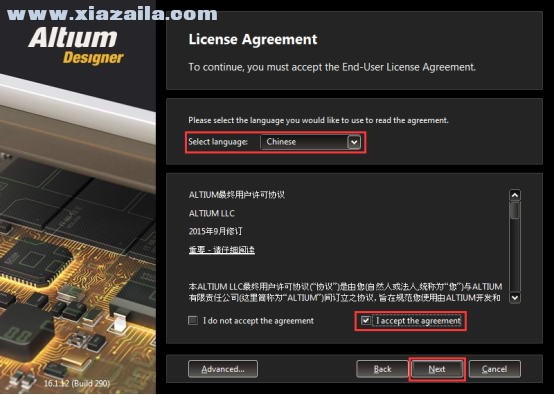
5、选择需要的组件,打上勾就可以了
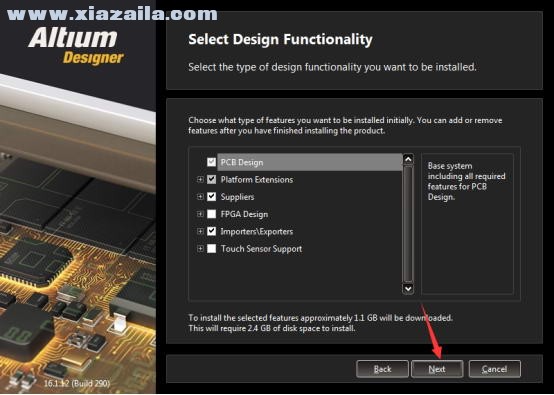
6、选择ad16的安装路径,如果C盘空间不足的话可以更改到其它分区

7、如下图,正准备安装ad16
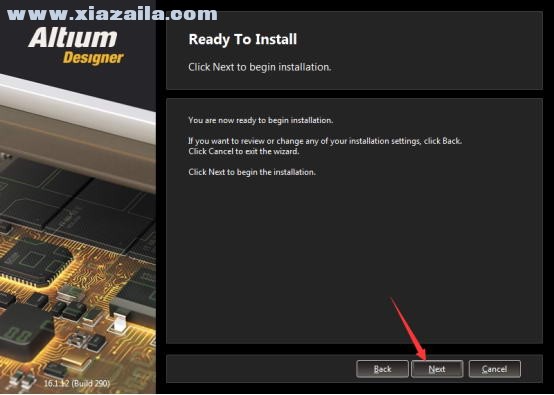
8、稍等一会儿完成AD16的安装
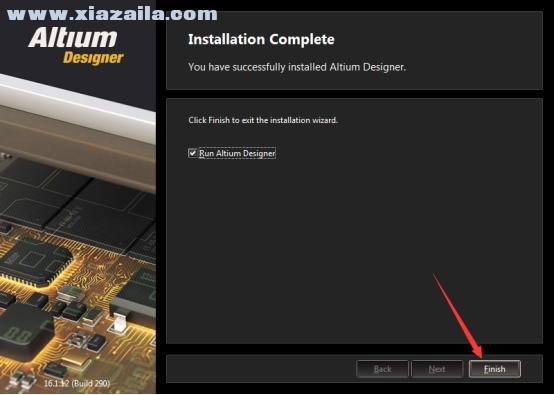
9、进入A16的时候时英文的界面,点击左上角的DXP,选择“Preferences”属性
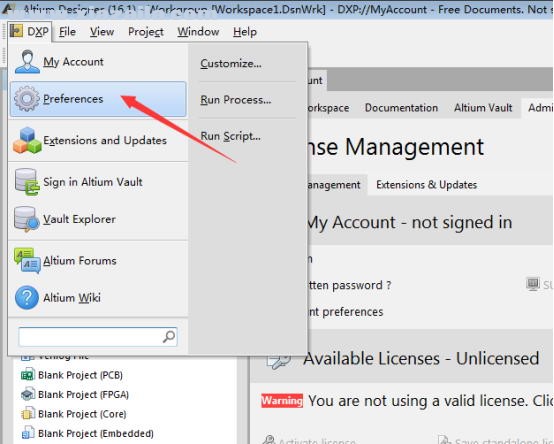
10、如下图,我们勾选“use localized resources”
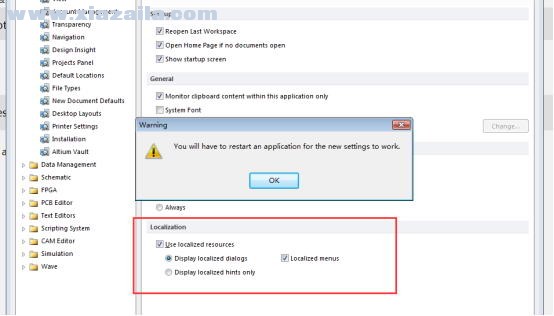
11、这个时候重新打开软件(桌面上没有快捷方式,可以在开始菜单里面寻找并将它发送到桌面快捷方式)菜单就变成中文了,部分英文就没法更改了,再关掉软件
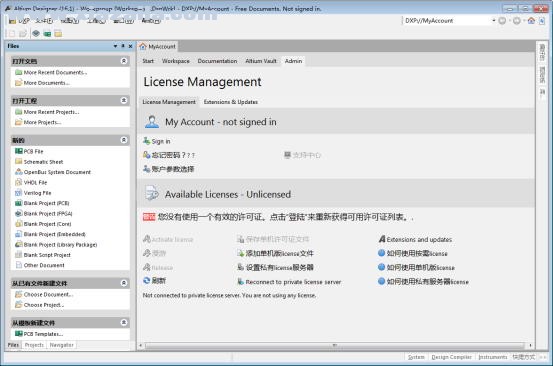
12、打开软件安装包,将里面的“Licenses”文件夹复制到软件安装目录,如果没有更改安装路径的话是“C:Program Files (x86)AltiumAD16”
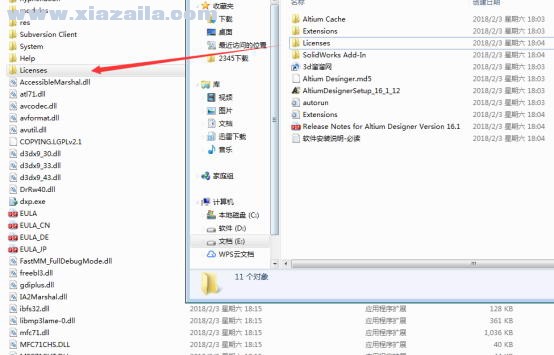
13、双击安装目录里面的“DXP”运行软件
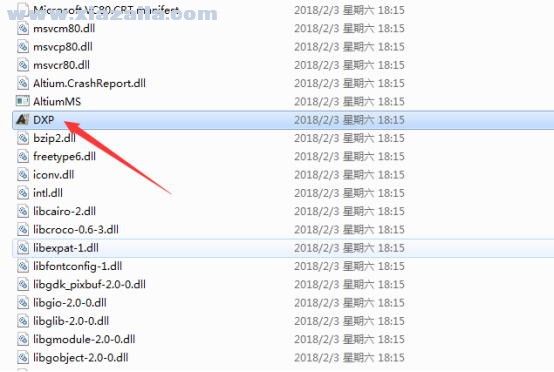
14、打开了Altium Designer 16,点击页面上的“添加单击版license文件”
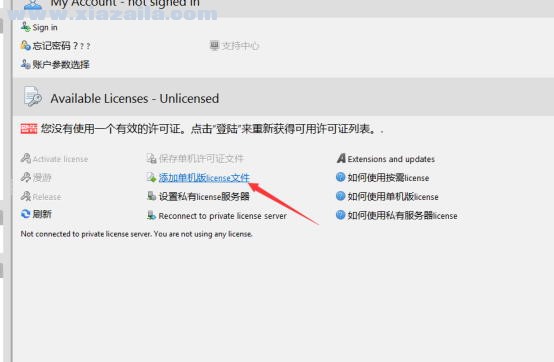
15、选择刚才放进去的“license”文件夹,选择里面任意一个文件然后点击打开(不行的话可以试试其他的)
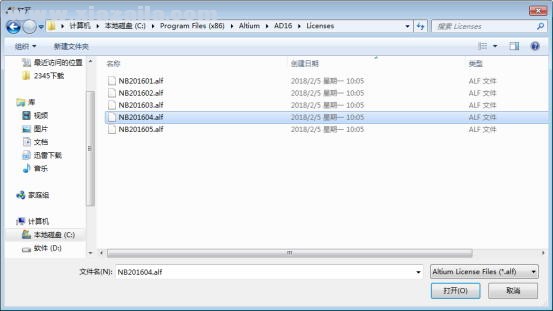
16、然后就会提示altium designer 16激活完居了
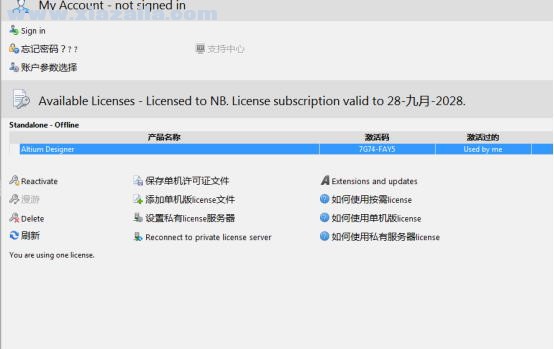





软件评论 您的评论需要经过审核才能显示
网友评论